Shranjevanje gesel v brskalniku ni najbolj varna stvar. Toda nekateri lahko to vseeno storijo, saj so gesla, ki jih shranijo, za neželene račune ali druge račune, ki se ne štejejo za pomembne.
Če želite kdaj upravljati ta shranjena gesla ali se želite prepričati, da niste pomotoma shranili nobenega gesla za pomemben račun, je dobro, da si občasno ogledate.
Kako si ogledate shranjena gesla v Google Chromu
Če si želite ogledati vsa gesla, ki ste jih shranili v Chromu, odprite brskalnik in kliknite pike v zgornjem desnem kotu. Ko ste notri Nastavitve kliknite na Gesla možnost, ki je v razdelku Samodejno izpolnjevanje.
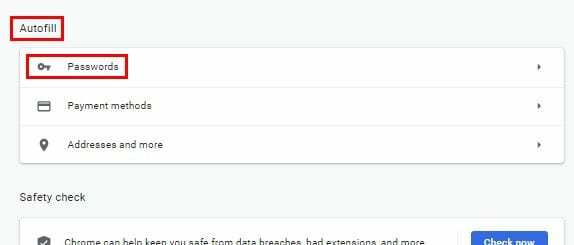
Pod Razdelek Shranjena gesla, boste videli točno to, vsa shranjena gesla, ki ste jih kdaj shranili v brskalnik. Dokler ste tam, če boste kdaj morali izvoziti svoja gesla za Chrome, kliknite pike v zgornjem desnem kotu razdelka Shranjena gesla.
Če si želite ogledati samo geslo, kliknite simbol za oko, če pa želite kopirati ali odstraniti gesla, kliknite pike ob strani gesla.
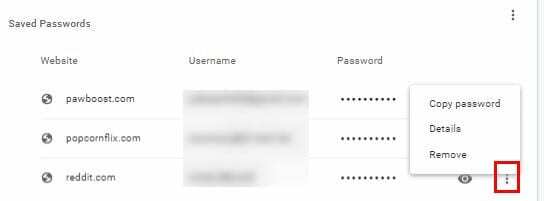
Kako si ogledate shranjena gesla v brskalniku Opera
Opera vam ponuja tudi shranjevanje gesel, da pospešite delo pri dostopu do spletnih mest. Če želite videti, katera gesla ste shranili skozi čas, odprite brskalnik in kliknite na rdečo O v zgornjem levem kotu brskalnika.
Pojdi do Nastavitev in se pomaknite vse do Napredno možnost dostopa do več možnosti. Pod razdelkom za samodejno izpolnjevanje kliknite na Možnost gesla.
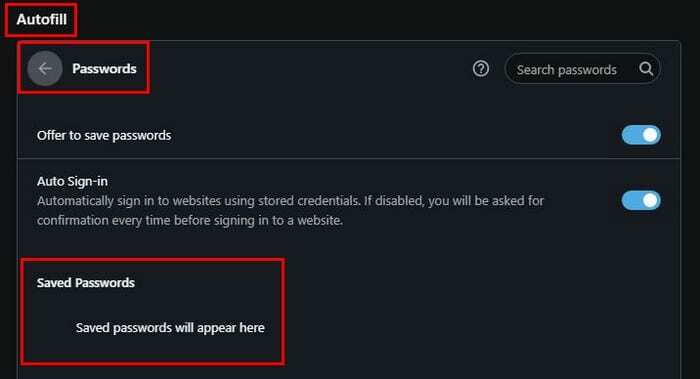
Shranjena gesla za Opera bodo imela tudi možnost ogleda in podrobnosti/odstranitve. Za dostop do teh zadnjih dveh možnosti samo kliknite pike na desni strani gesla. Opera ponuja tudi možnost izvoza vaših gesel v zgornjem desnem kotu razdelka Gesla.
Kako si ogledate shranjena gesla v programu Microsoft Edge
Če si želite ogledati shranjeno geslo v programu Microsoft Edge, odprite brskalnik in kliknite pike v zgornjem desnem kotu, da odprete Nastavitve. Kliknite na Možnost gesla in tri majhne razdelke navzdol, boste videli možnost Shranjena gesla.
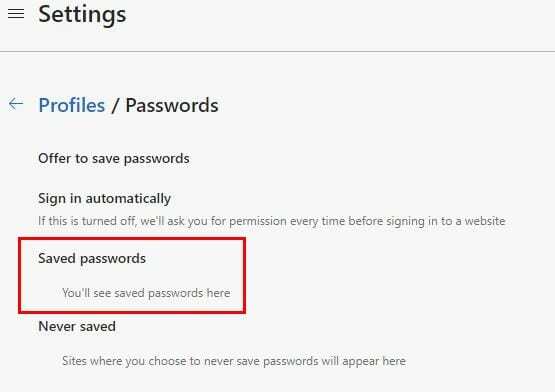
Kako si ogledate shranjena gesla v Firefoxu
Za uporabnike Firefoxa, da si ogledate shranjena gesla, odprite brskalnik in kliknite na zobato kolo zgoraj desno. Na levi strani brskalnika kliknite na Zasebnost in varnost možnost.
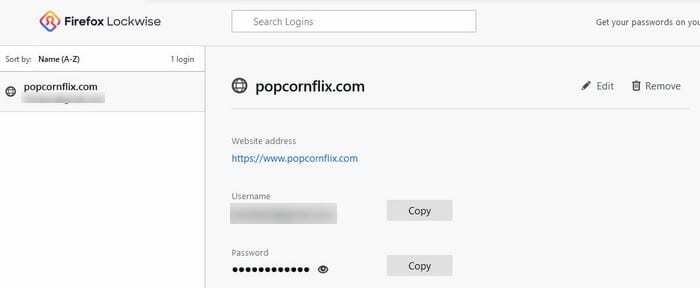
Pomaknite se navzdol do Prijave in gesla > kliknite Shranjene prijave za ogled vseh shranjenih gesel. Če si želite ogledati svoja gesla, kliknite simbol očesa in na vrhu boste videli tudi možnosti za odstranitev in urejanje.
Zaključek
Občasno si ogledate shranjena gesla v vašem najljubšem brskalniku, je dobra navada. Nikoli ne veste, morda lahko shranite podatke za prijavo na spletno mesto, ki bi ga raje ohranili zasebno. Ko se vam mudi, lahko preprosto kliknete gumb shrani namesto ne shrani. Kaj menite o shranjevanju podatkov za prijavo v brskalniku?